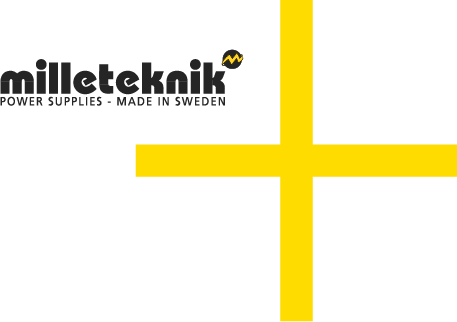Slik får du tilgang til programvaren i PoE Switch
Denne delen viser hvordan du logger på bryterens konfigurasjonswebside.
For å konfigurere programvaren i bryteren, må riktig IP-adresse settes på datamaskinen.
Tilgang til bryterens programvare er gjennom en nettleser (som: Chrome, Edge, Firefox, etc.).
Følg trinnene for å få tilgang til bryterens innstillinger.
Notat
Innstillingene som vises er innstillinger for PC, (Windows 7 - Windows 11). Windows og navn kan variere mellom ulike versjoner av Windows. Vi kan dessverre ikke gi støtte for innstillinger på datamaskinen din.
Notat
Adresse til bryteren (fabrikkinnstilling): 192.168.2.1
Passord (fabrikkinnstilling): admin
Notat
Adressen til PoE-svitsjen er: 192.168.2.1 og brukernavn og passord er: admin/admin
Åpne innstillinger og gå til Nettverk og Internett -> Avanserte nettverksinnstillinger. Åpne flere nettverkskortalternativer.
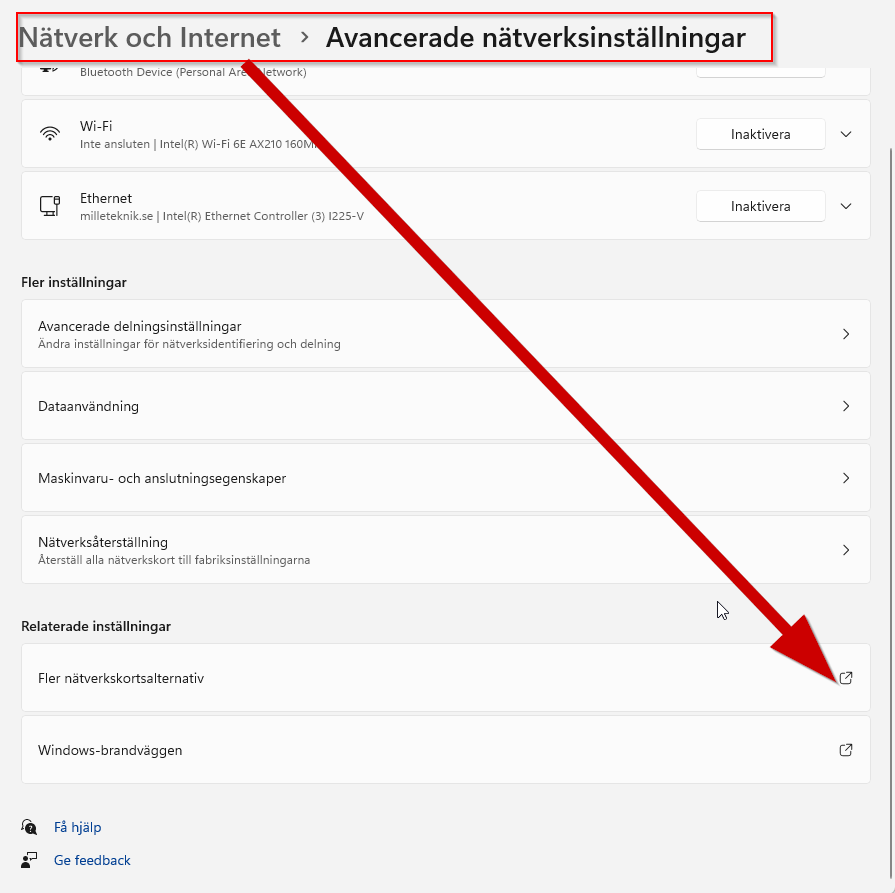
Et nettverkstilkoblingsvindu vises som viser alle tilgjengelige nettverkstilkoblinger på datamaskinen. Dobbeltklikk på nettverkstilkoblingen du bruker for å koble til bryteren.
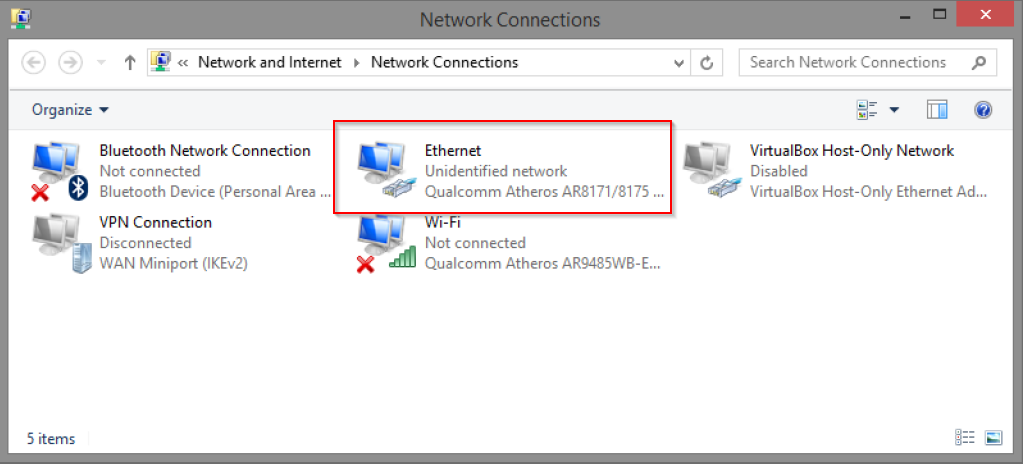
Ethernet-statusvinduet vises. Klikk på knappen Kjennetegn som vist i figuren nedenfor.
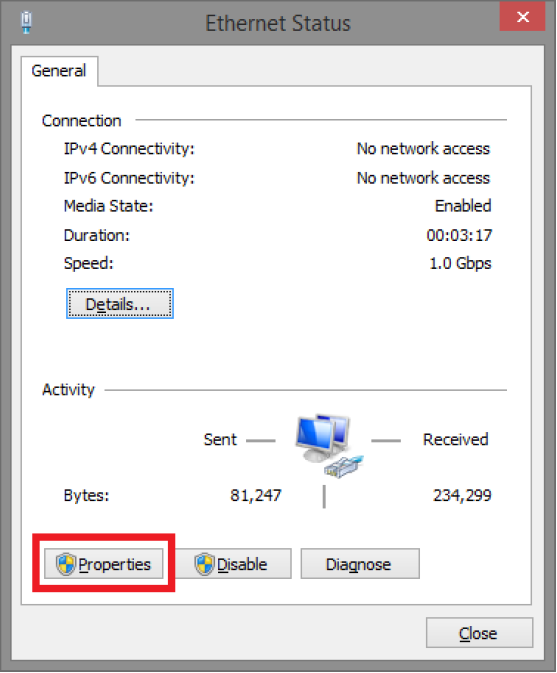
Dobbeltklikk på: Internet Protocol Version 4 (TCP / IPv4).
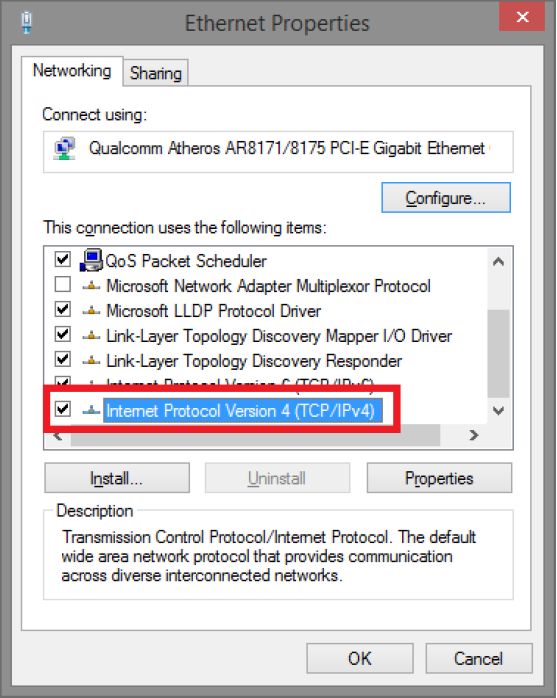
Still inn datamaskinens IP-adresse og nettverksmaske som vist i figuren nedenfor. Som standard er produktets IP-adressen er 192.168.2.1. Du kan angi hvilken som helst IP-adresse så lenge den ikke er den samme som svitsjens IP-adresse og er i samme nettverkssegment som svitsjens IP-adresse. Trykk på OK for å bruke TCP/IPv4-innstillingene du nettopp har laget. Nå kan du koble til bryteren din ved hjelp av en nettleser (Chrome, Edge eller Firefox).
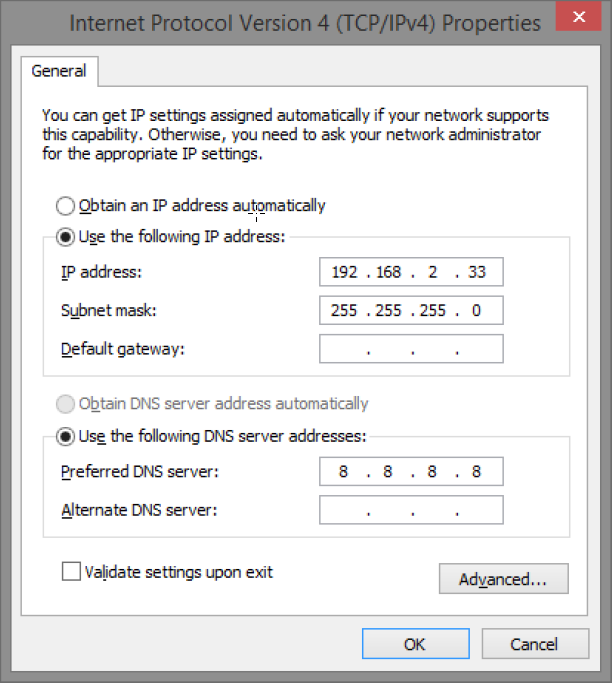
Koble en RJ-45-kabel mellom datamaskinen og PoE-svitsjen.
Logg inn på bryteren
Notat
Adresse til bryteren (fabrikkinnstilling): 192.168.2.1
Passord (fabrikkinnstilling): admin
Notat
Hvis du får en advarsel om at siden ikke er sikker/forbindelsen ikke er privat, klikk "avansert" og deretter "fortsett".
Start nettleseren på datamaskinen.
Logg på PoE-svitsj.
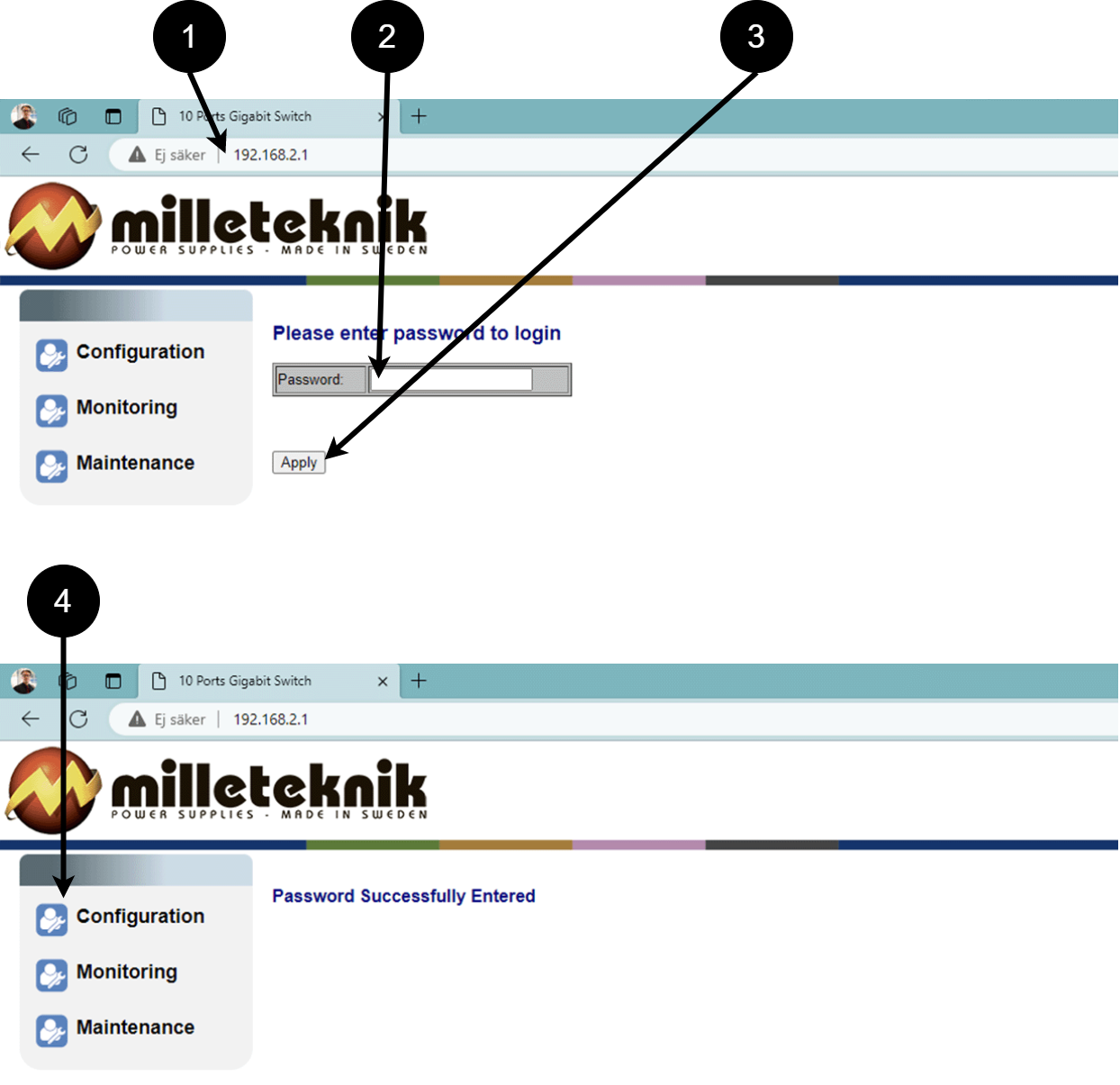 Tabell 1. Logg inn på bryteren.
Tabell 1. Logg inn på bryteren.Tall
Forklaring
1
IP-adressen til PoE-svitsjen: 192.168.2.1
2
Passord: admin
3
Søk = Ok
4
Meny i PoE-bryteren
Konfigurasjon
System, konfigurasjon
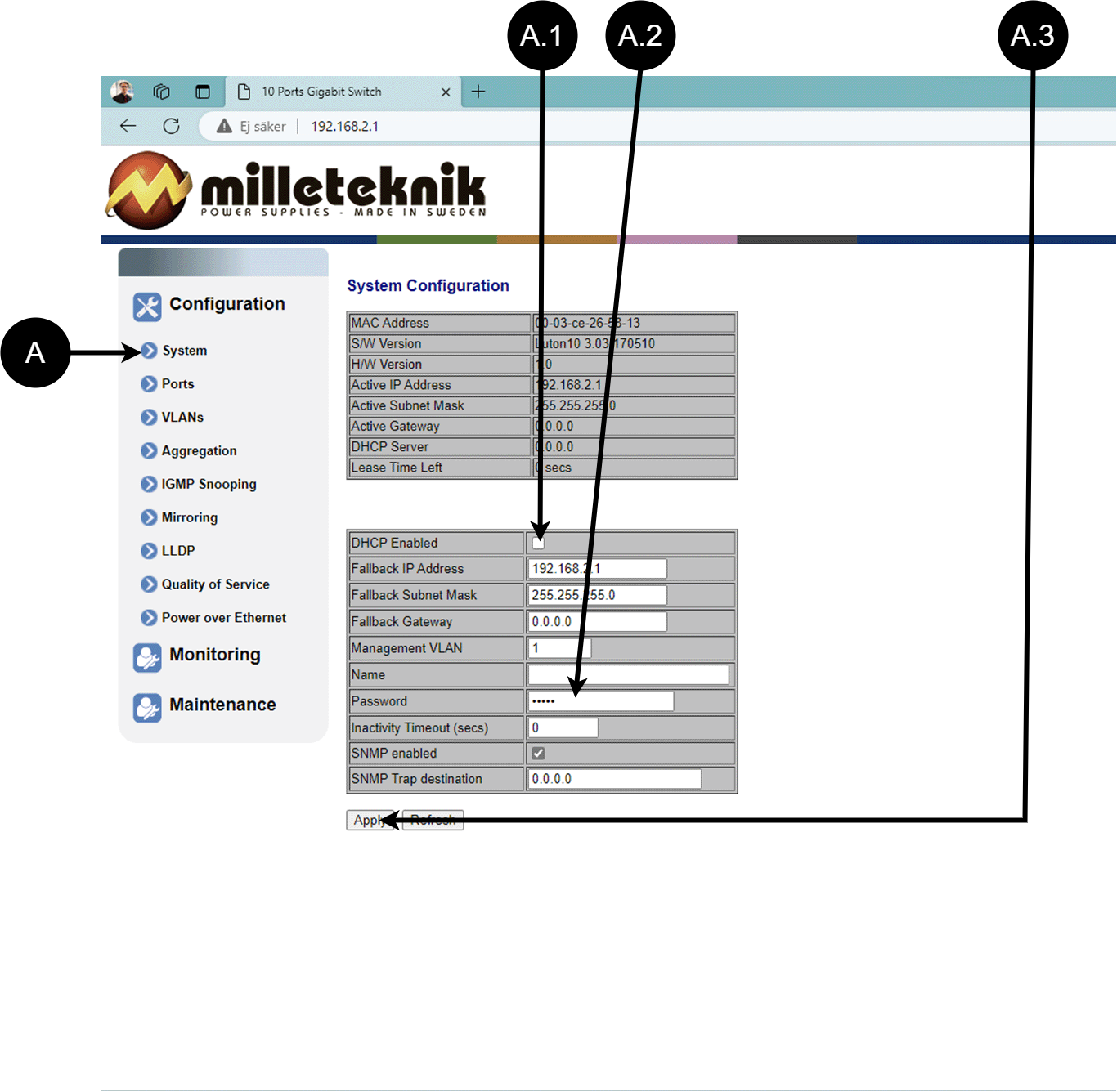
Bokstav, tall | Forklaring |
|---|---|
A | Konfigurasjonsside for PoE-svitsjsystem |
A.1 | Kryss av her hvis du skal bruke DHCP, se advarsel nedenfor. |
A.2 | Endrer standard passord fra fabrikken (admin). |
A.3 | Hvis du har gjort noen endringer, må du klikke "Bruk" for å lagre endringene. |
Porter, konfigurasjon
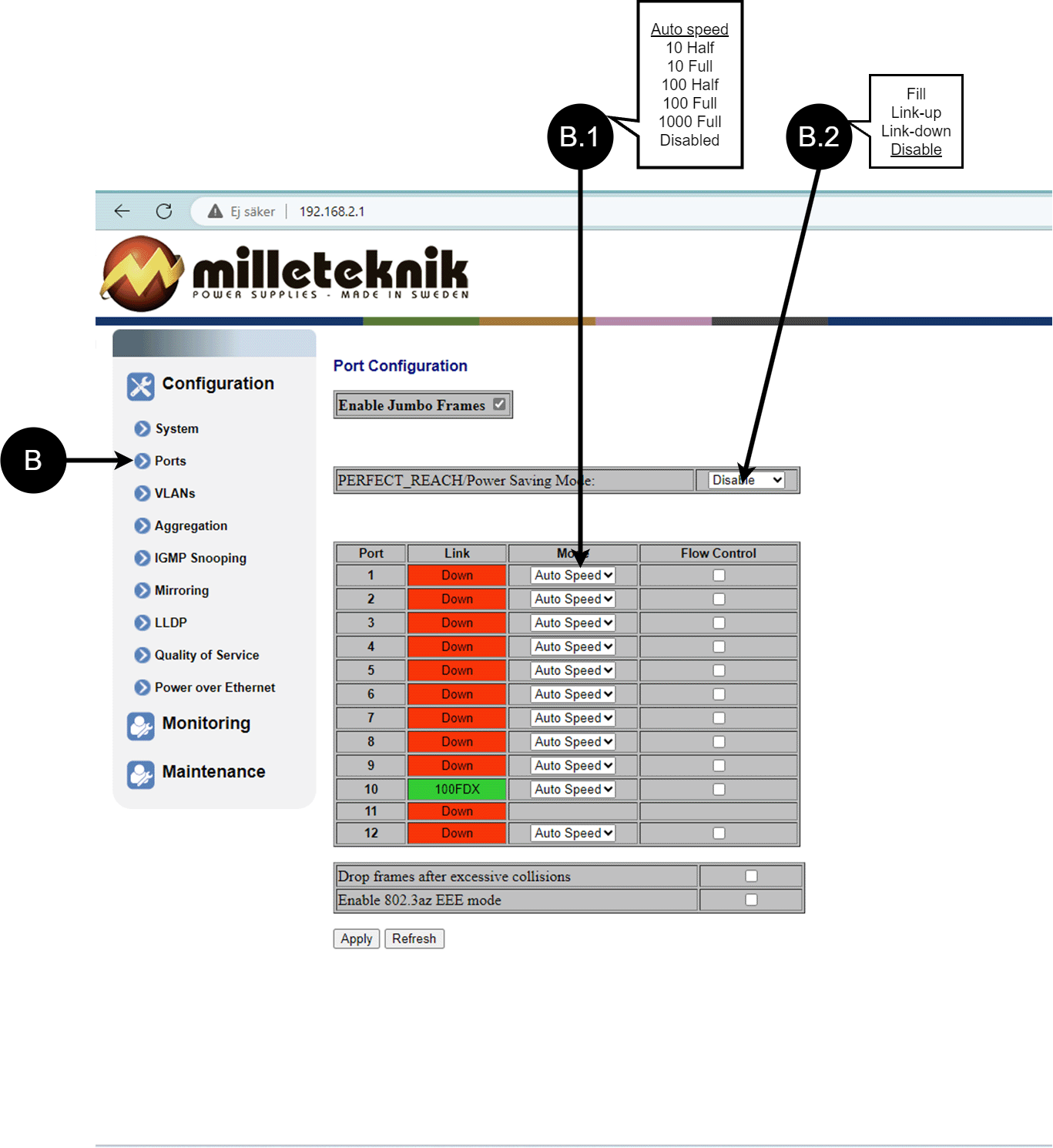
Bokstav, tall | Forklaring |
|---|---|
B | Porter |
B.1 | Denne innstillingen trenger normalt ikke å endres. Velg hastigheten på PoE-svitsjens porter. |
B.2 | Denne innstillingen trenger normalt ikke å endres. |
VLAN-konfigurasjon

C: Konfigurasjon av virtuelt LAN.
Aggregering, konfigurasjon
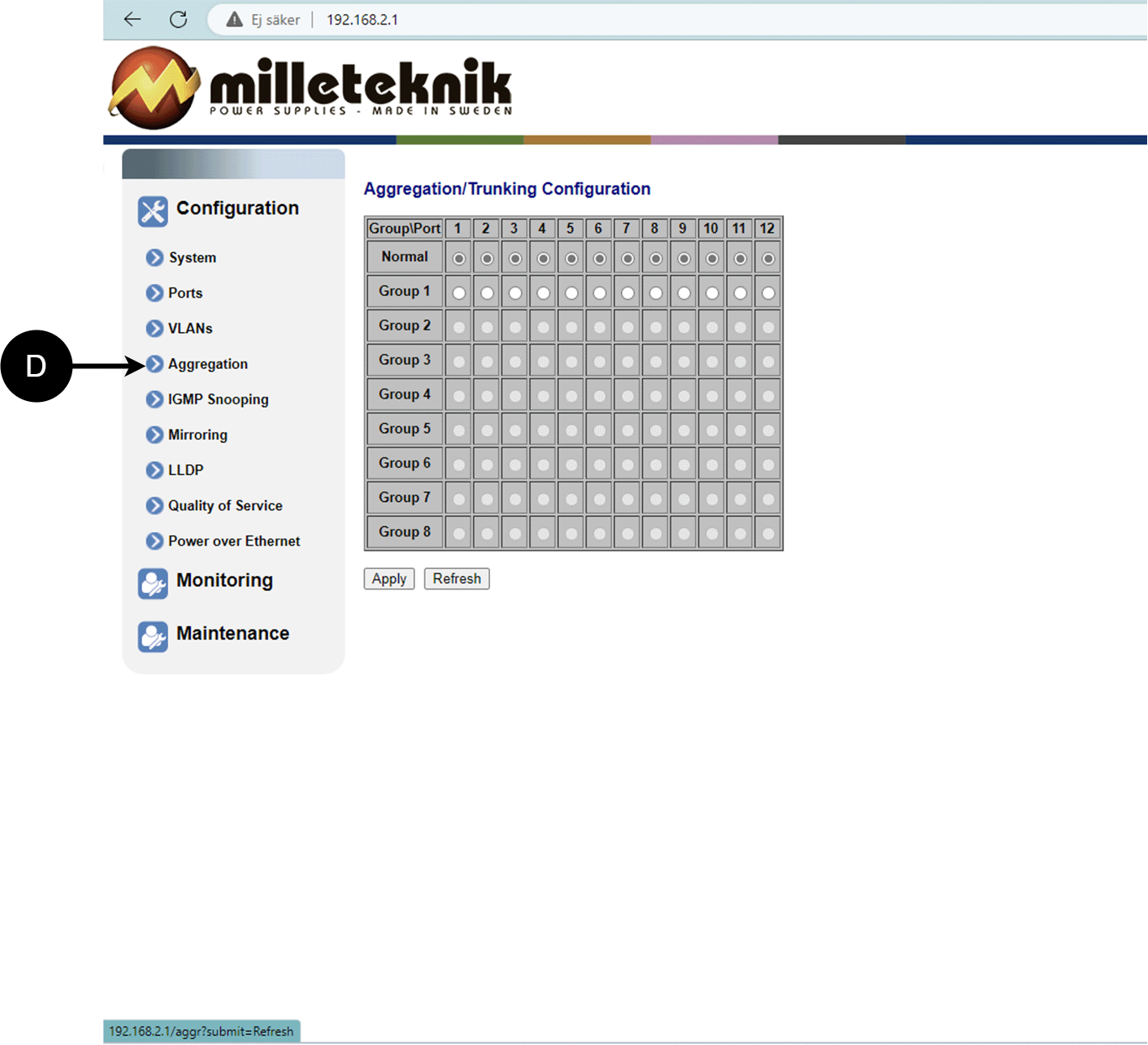
D: Lastbalansering mellom portene.
IGMP Snooping, konfigurasjon
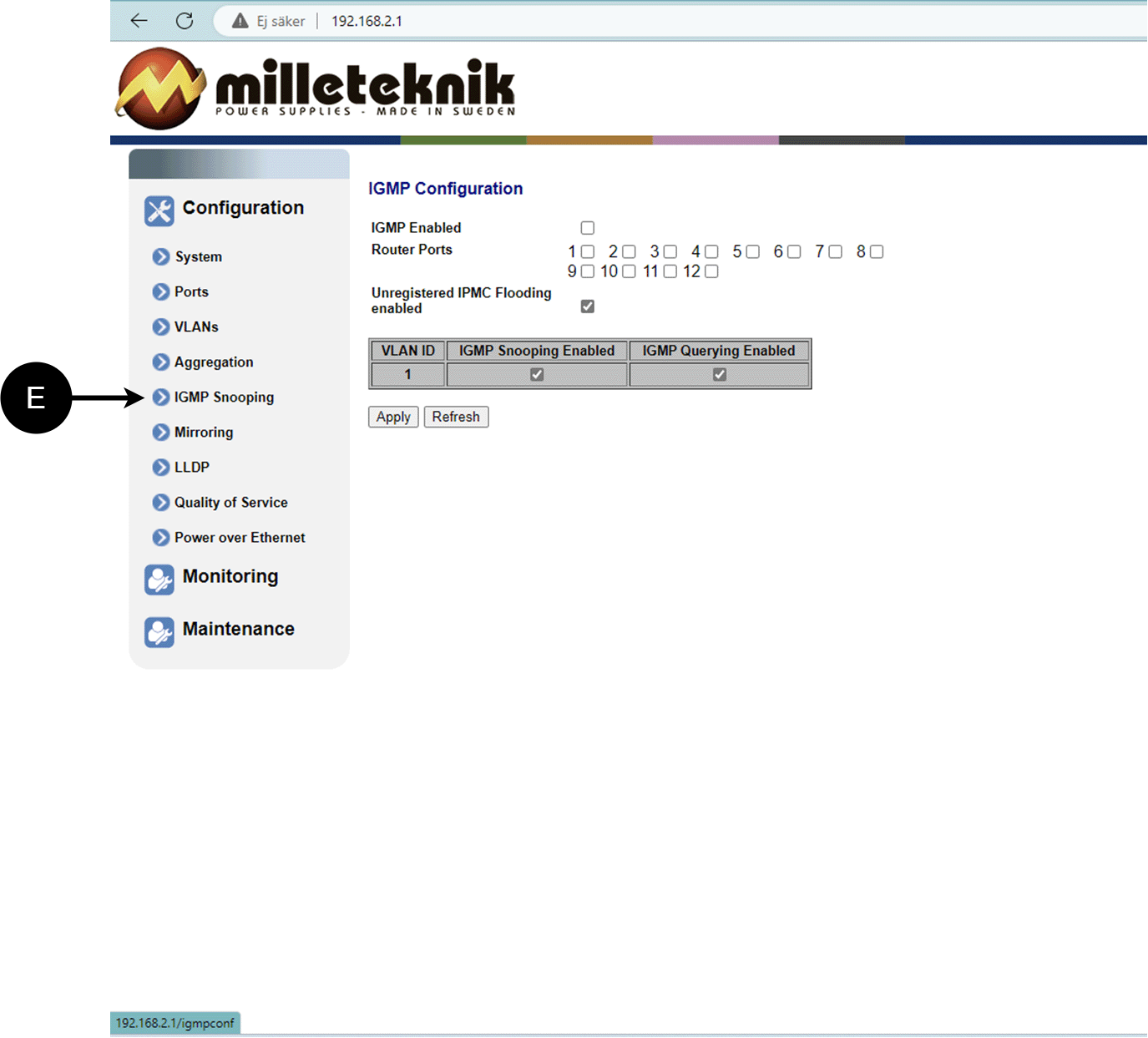
E: Bryter som styrer mottak.
Speiling, konfigurasjon
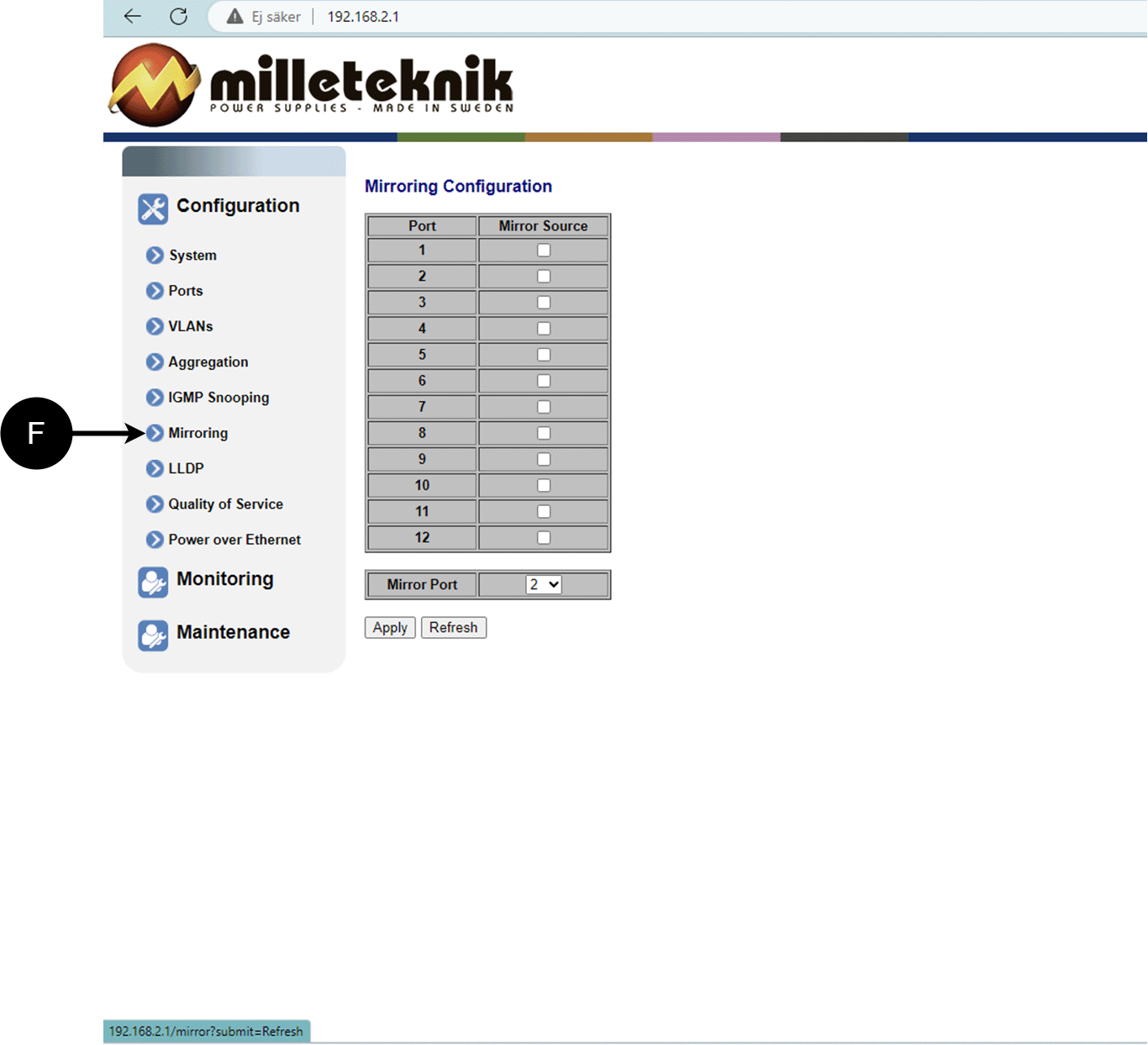
F: Speiling av porter.
LLDP-konfigurasjon
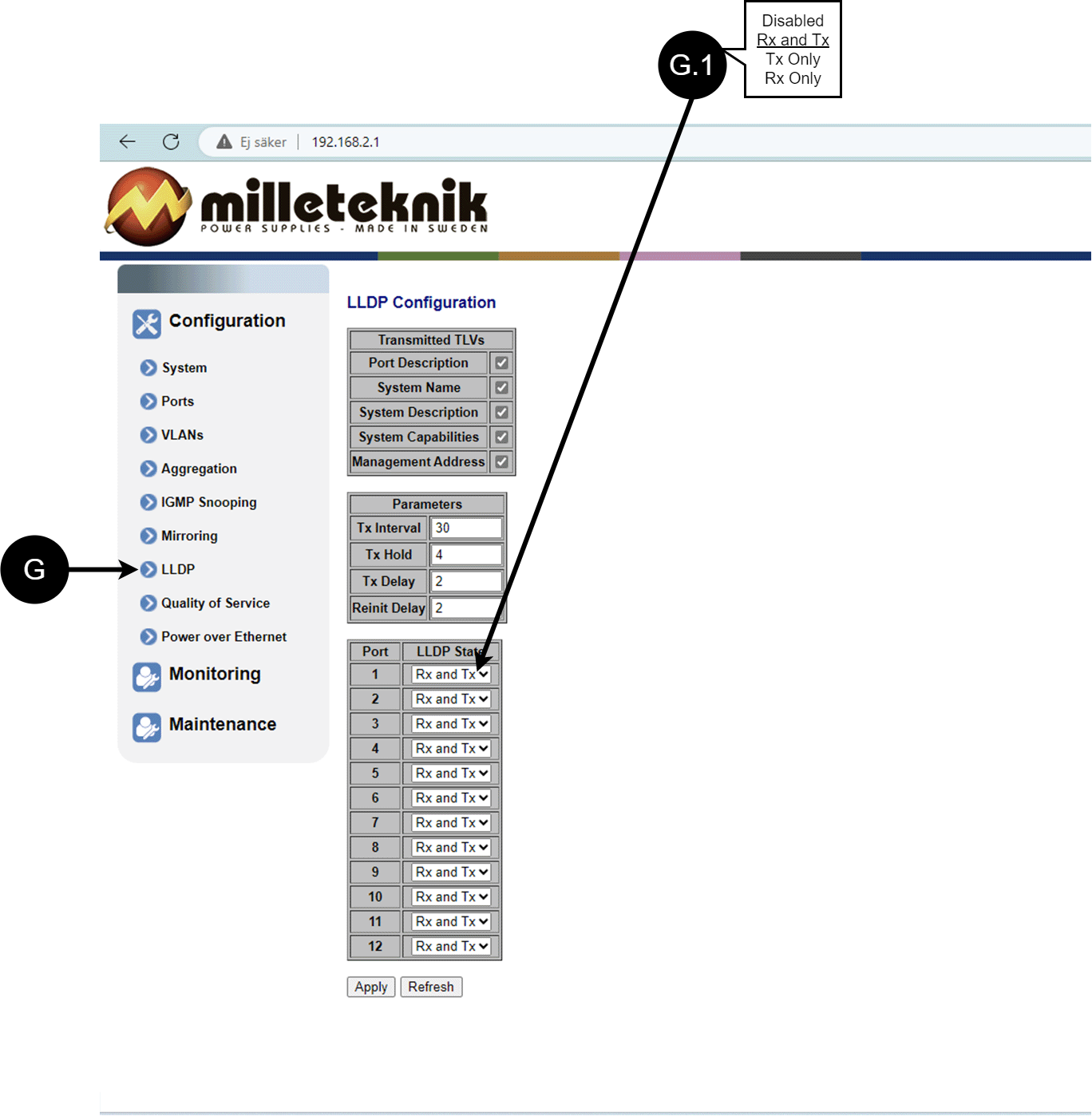
Bokstav, tall | Forklaring |
|---|---|
G | LLDP står for "Link Layer Discovery Protocol", som er en nettverksprotokollstandard som brukes til å oppdage og kommunisere informasjon om nettverksenheter koblet til det samme Ethernet-nettverket. Protokollen lar enheter som brytere og rutere sende og motta meldinger som inneholder informasjon om enhetens identifikasjon, muligheter og tilkoblingstopologi. |
G.1 | RX og TX er forkortelser som brukes i elektronikk, kommunikasjon og datanettverk for å indikere retningen på dataflyten mellom enheter. RX: Forkortelsen "RX" står for "Receive" eller "Reception". Det indikerer at enheten mottar data eller signaler fra en annen enhet. Når en enhet har en RX-inngang, betyr det at den er designet for å motta data eller informasjon fra en sendeenhet. TX: Forkortelsen "TX" står for "Transmit" eller "Transmission". Det indikerer at enheten overfører data eller signaler til en annen enhet. Hvis en enhet har en TX-utgang, betyr det at den er designet for å overføre data eller informasjon til en mottakerenhet. Disse forkortelsene er spesielt vanlige når det kommer til datakommunikasjon, for eksempel i sammenheng med nettverkskabler hvor det er spesifikke RX- og TX-ledninger som tillater toveiskommunikasjon mellom enheter. |
QoS, konfigurasjon

Bokstav, tall | Forklaring |
|---|---|
H | QoS gir ulik nettverkstrafikk ulik prioritet, og bidrar til å sikre at viktige tjenester leveres med tilstrekkelig båndbredde og minimal forsinkelse selv når nettverket er under belastning. |
H.1 | Angir om QoS er aktiv. |
PoE, konfigurasjon
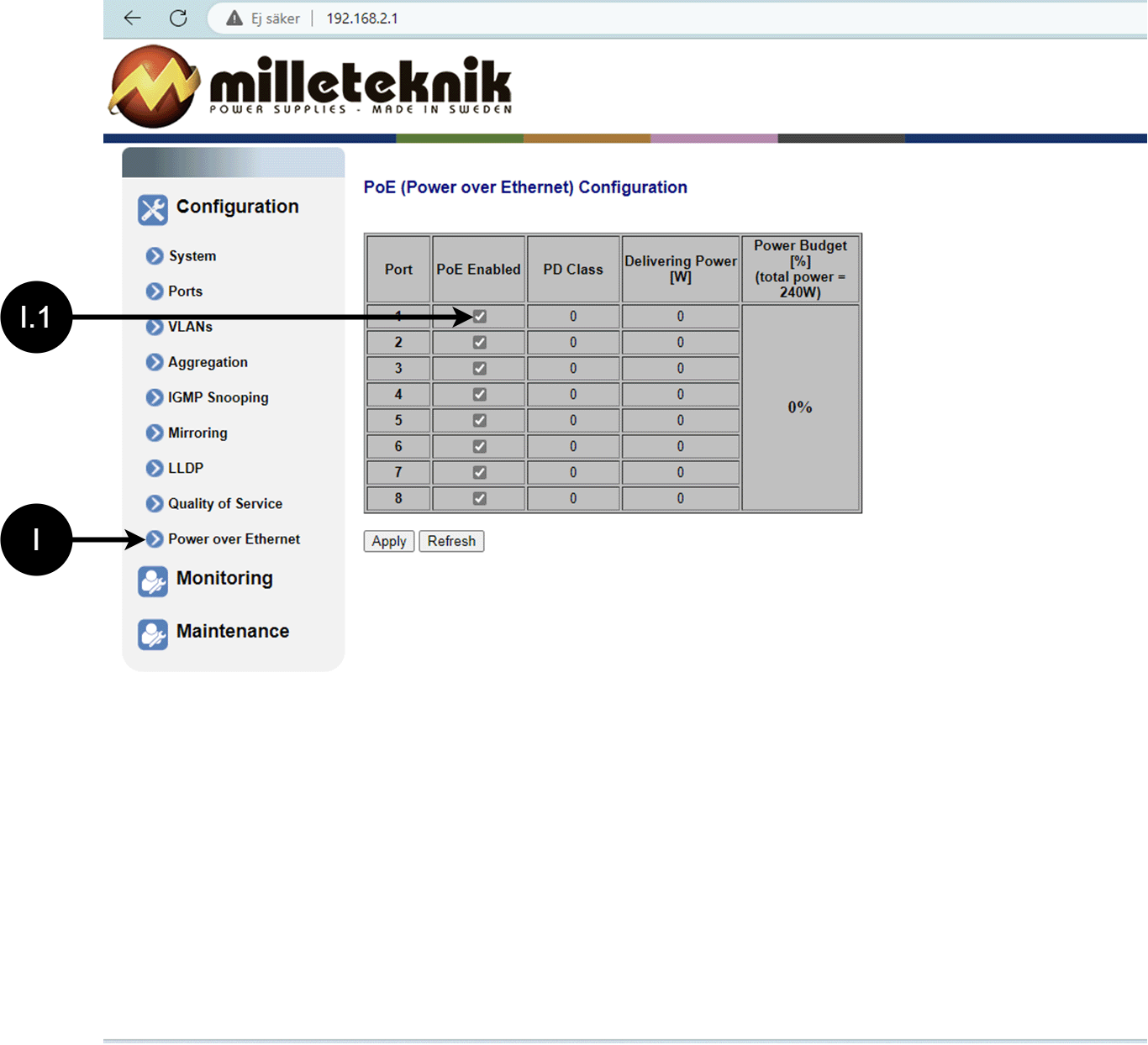
Bokstav, tall | Forklaring |
|---|---|
I | Strøm over Ethernet |
I.1 | Slår PoE-funksjon/port på eller av. Husk å trykke "Apply" for å lagre endringer. |
Overvåking
Statistikk, oversikt
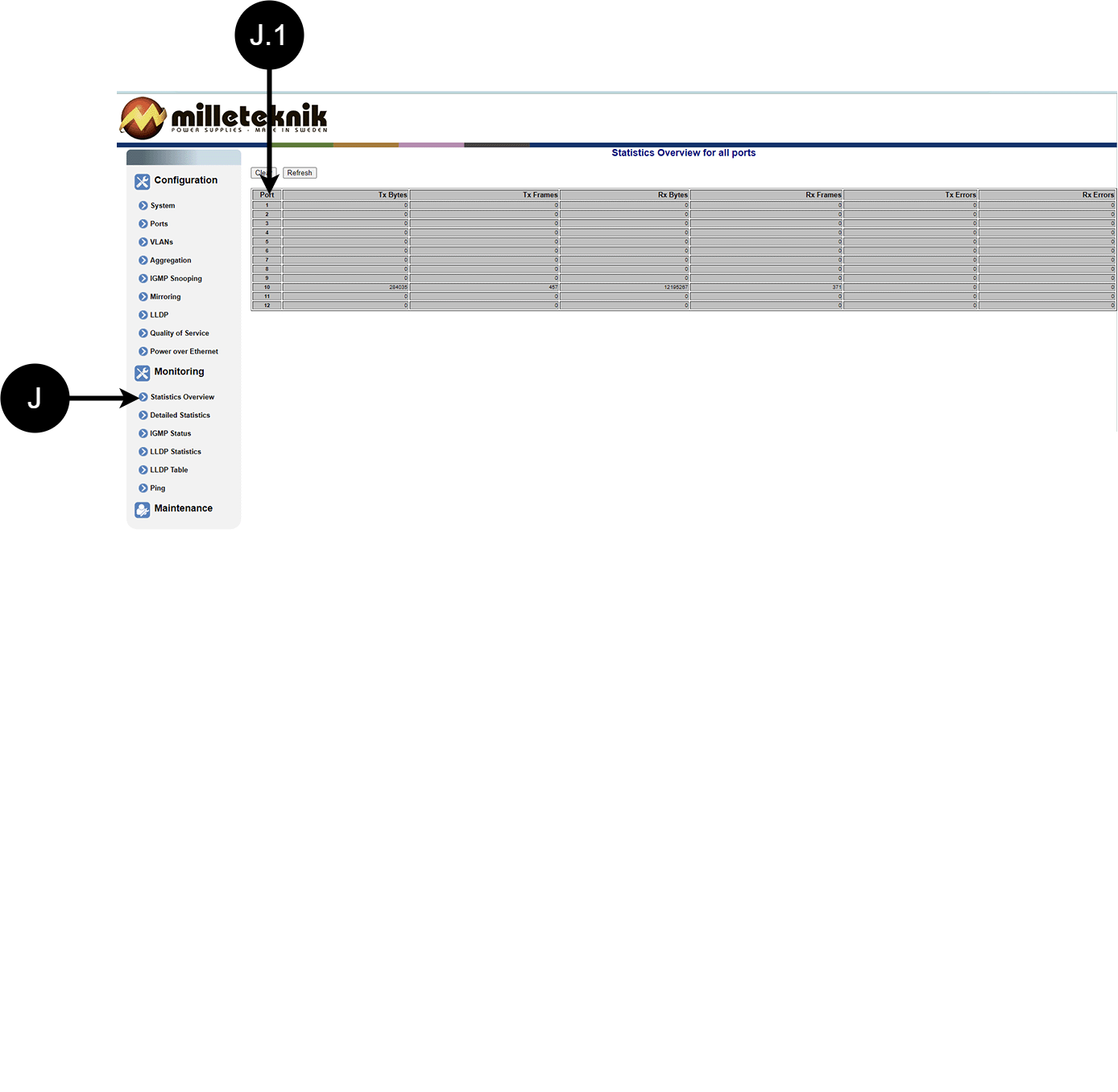
Bokstav, tall | Forklaring |
|---|---|
J | Statistikk, oversikt |
J.1 | Trafikk per havn. |
Statistikk, detaljert

Bokstav, tall | Forklaring |
|---|---|
K | Detaljert statistikk |
K.1 | Velg port du vil ha statistikk for. |
IGMP-status
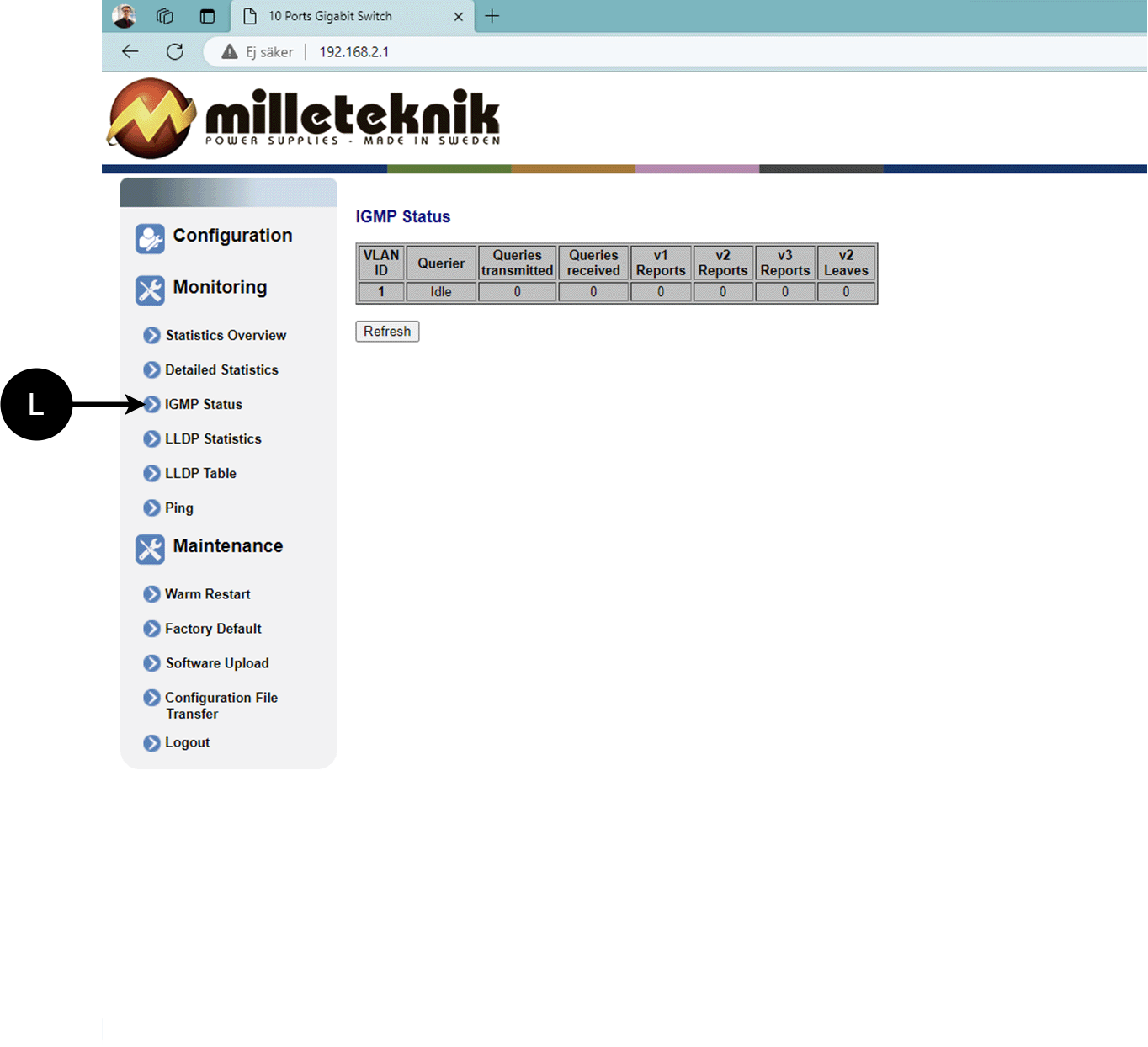
L: Status for IGMP
LLDP-statistikk
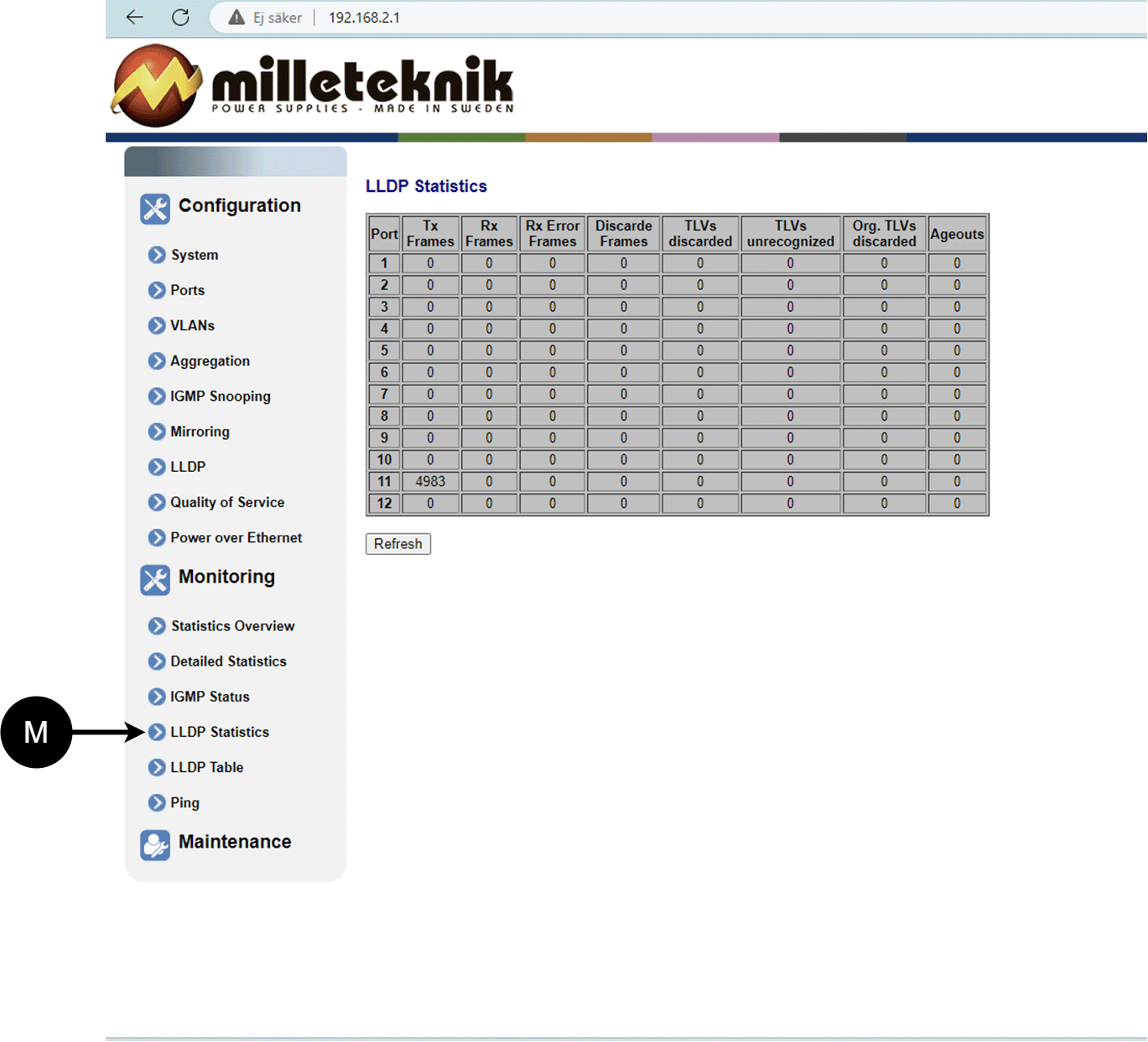
M: LLDP-statistikk
LLDP-tabell
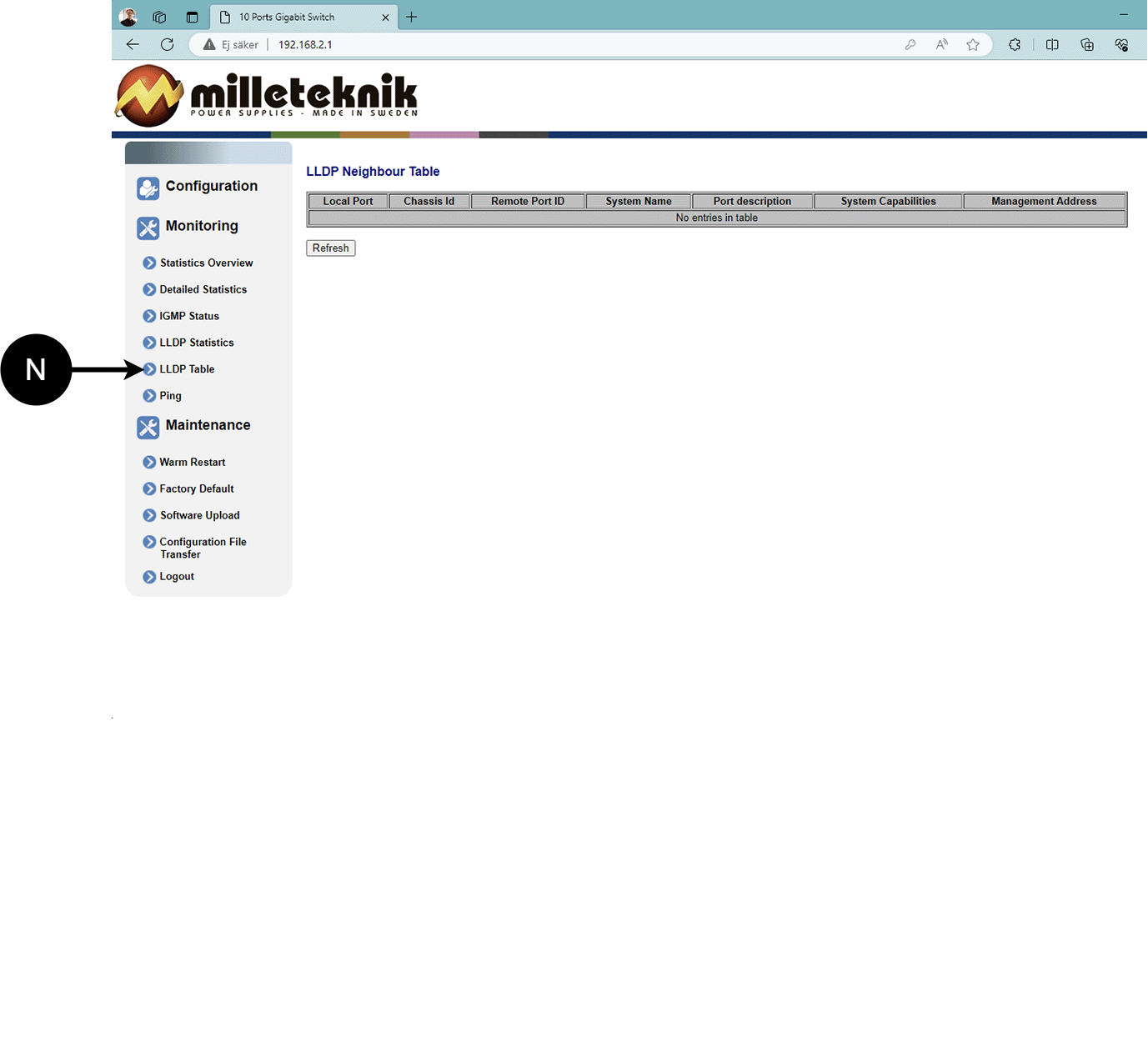
N: LLDP-oversikt.
Ping
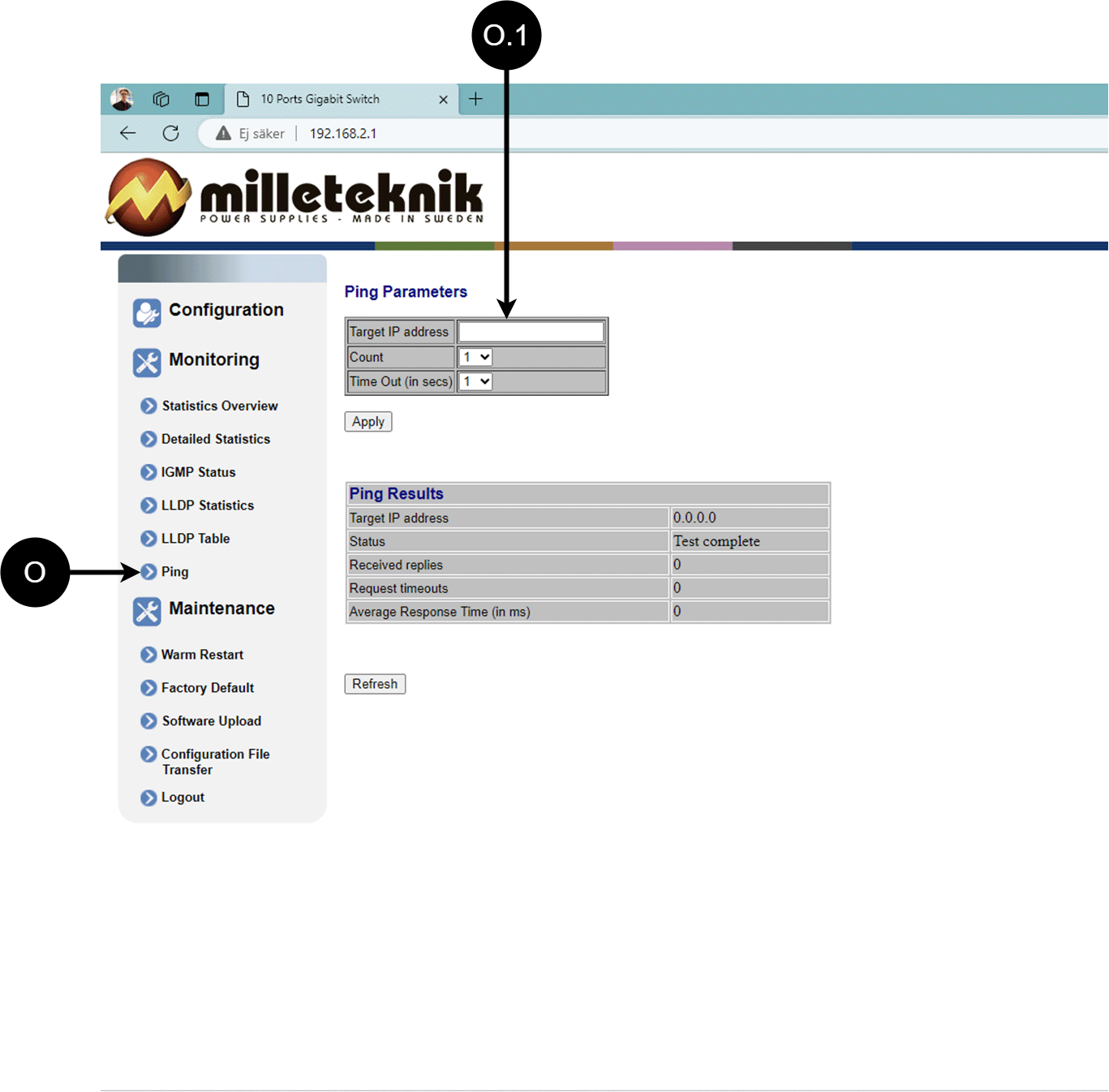
Bokstav, tall | Forklaring |
|---|---|
O | Ping |
O.1 | Skriv inn adresse for å teste tilkobling og responstid. |
Vedlikehold
Start på nytt
Advarsel
Omstart gjøres med PoE-bryter, batteribackup startes ikke på nytt. Ved omstart vil tilkoblede enheter miste forbindelsen. Alarmen kan settes til batteribackup, men den forsvinner når PoE-bryteren er på igjen.
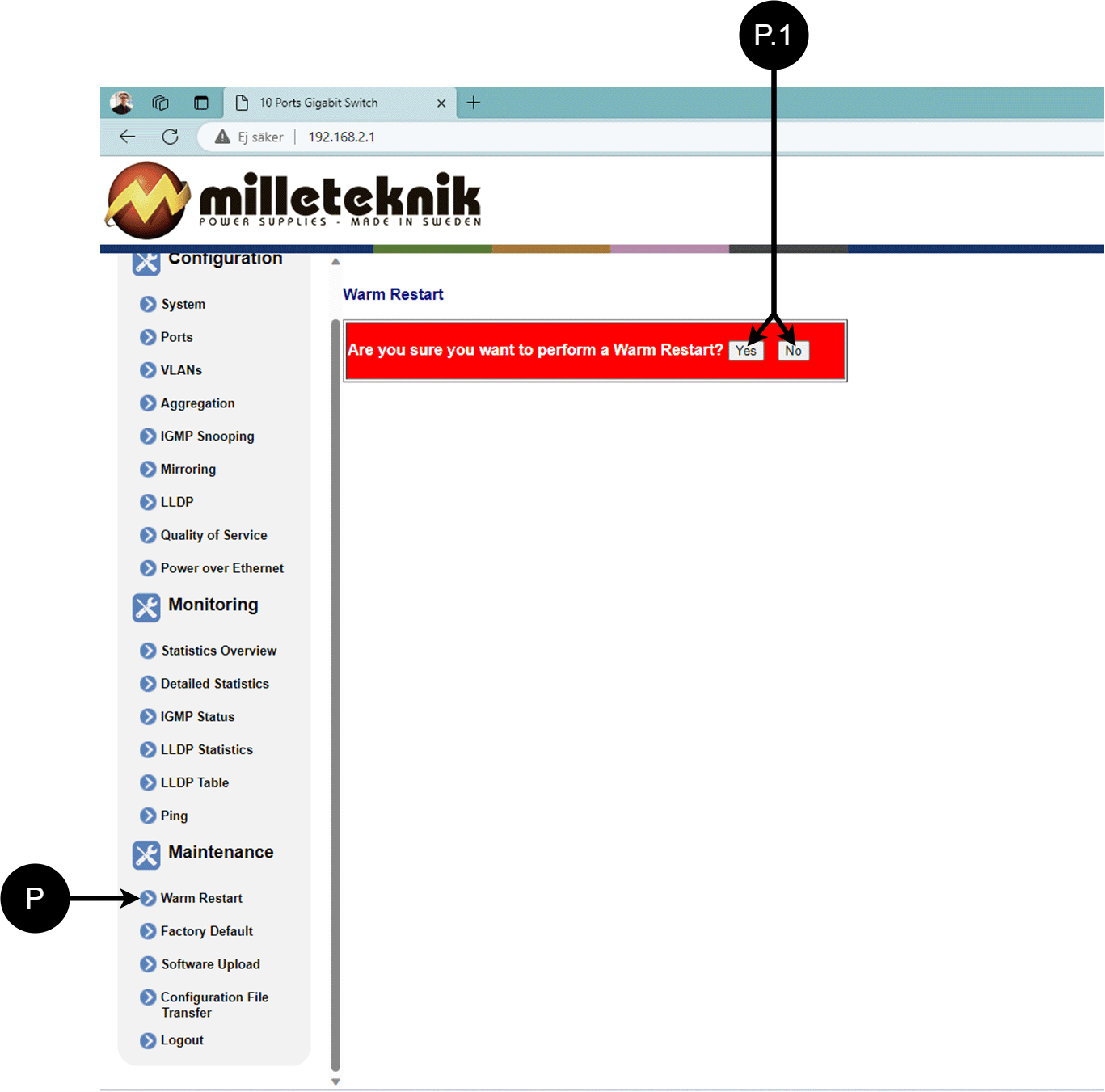
Bokstav, tall | Forklaring |
|---|---|
P | Starter PoE-bryteren på nytt. |
S.1 | Velg "Ja" for å starte bryteren på nytt. |
Fabrikkinnstilt
Advarsel
Fabrikkinnstilling gjøres med PoE-bryter. Batterisikkerhetskopiering er ikke gjenopprettet. Ved tilbakestilling vil tilkoblede enheter miste forbindelsen. Alarmen kan settes til batteribackup, men den forsvinner når PoE-bryteren er på igjen.
Viktig
Under en tilbakestilling av fabrikken går alle innstillinger, inkludert IP-innstillinger, tapt. Lagre konfigurasjonen før fabrikktilbakestilling. Se Last opp ny programvare
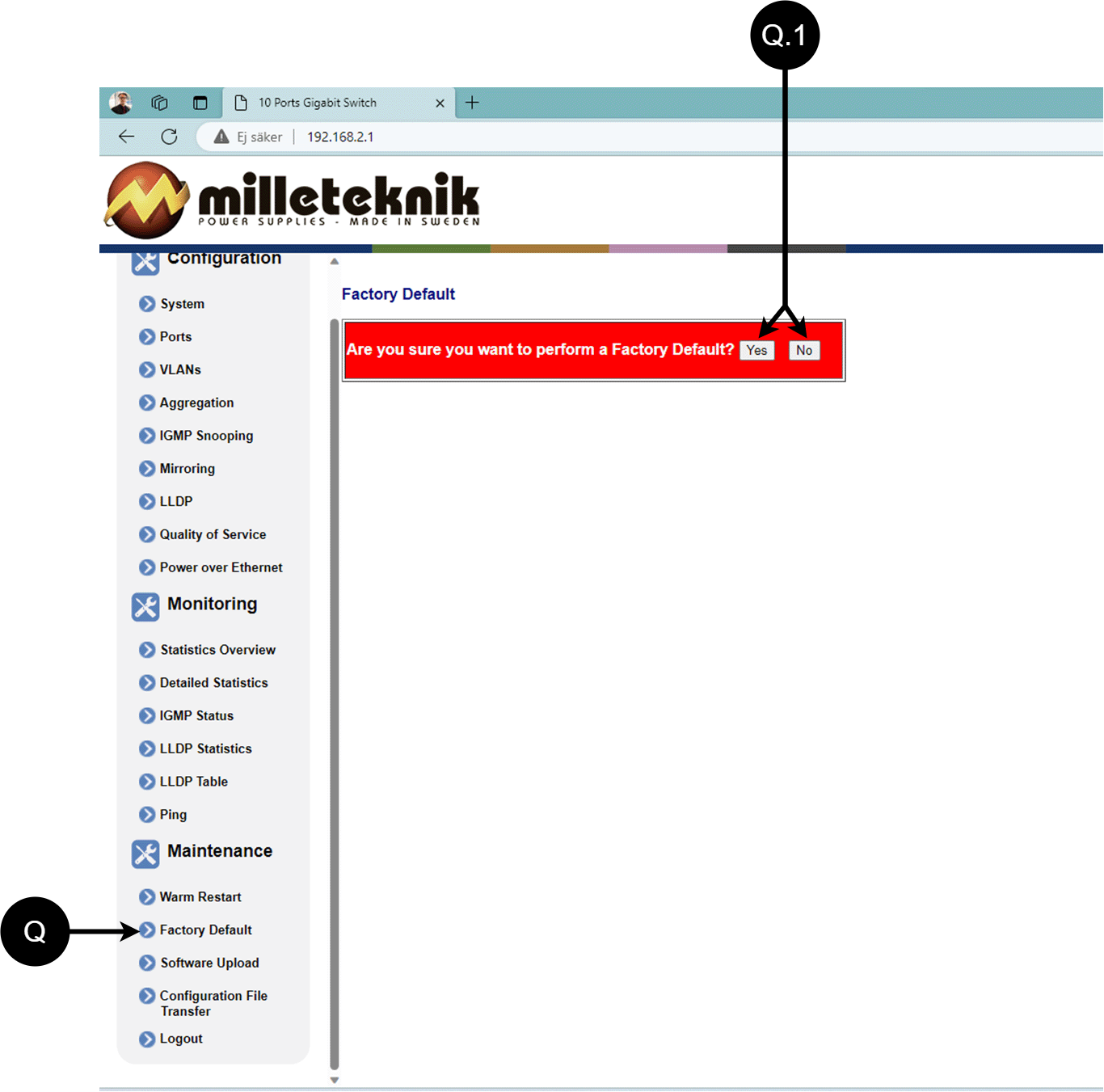
Bokstav, tall | Forklaring |
|---|---|
Q | Tilbakestill PoE-bryteren til fabrikk. |
Q.1 | Velg "Ja" for å tilbakestille PoE-bryteren til fabrikk. |
Last opp ny programvare
Advarsel
Bruk kun programvare du har mottatt fra Milletekniks support. Milleteknik påtar seg intet ansvar for programvare eller konsekvenser som skade på enheten eller periferutstyr eller annen skade som kan oppstå ved opplasting av ikke-godkjent programvare.
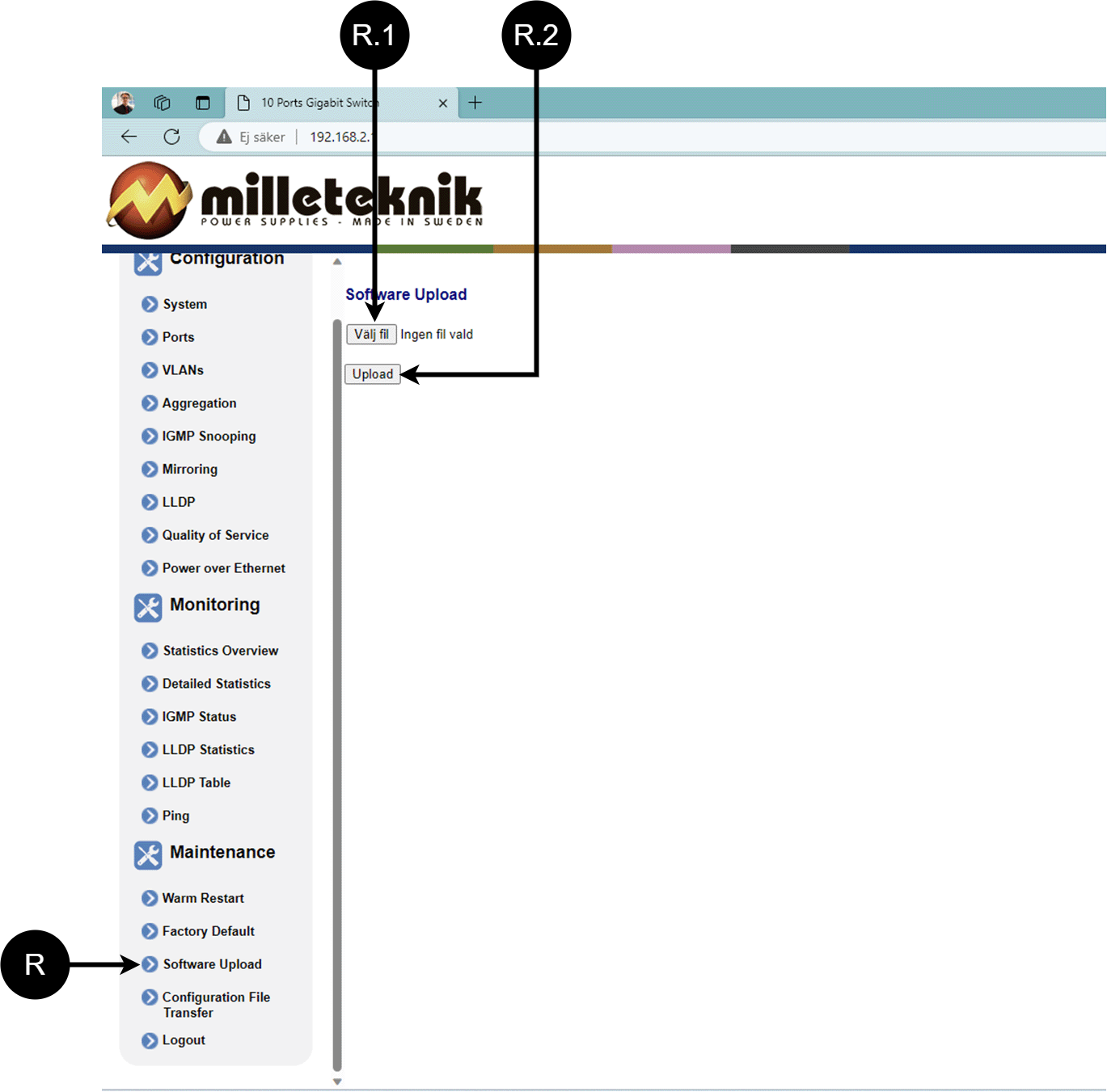
Bokstav, tall | Forklaring |
|---|---|
R | Last opp ny programvare til Switch. |
R.1 | Naviger til stedet på datamaskinen der du lagret filen. |
R.2 | Klikk "Last opp" for å laste opp programvaren. |
Last og lagre konfigurasjonsfilen
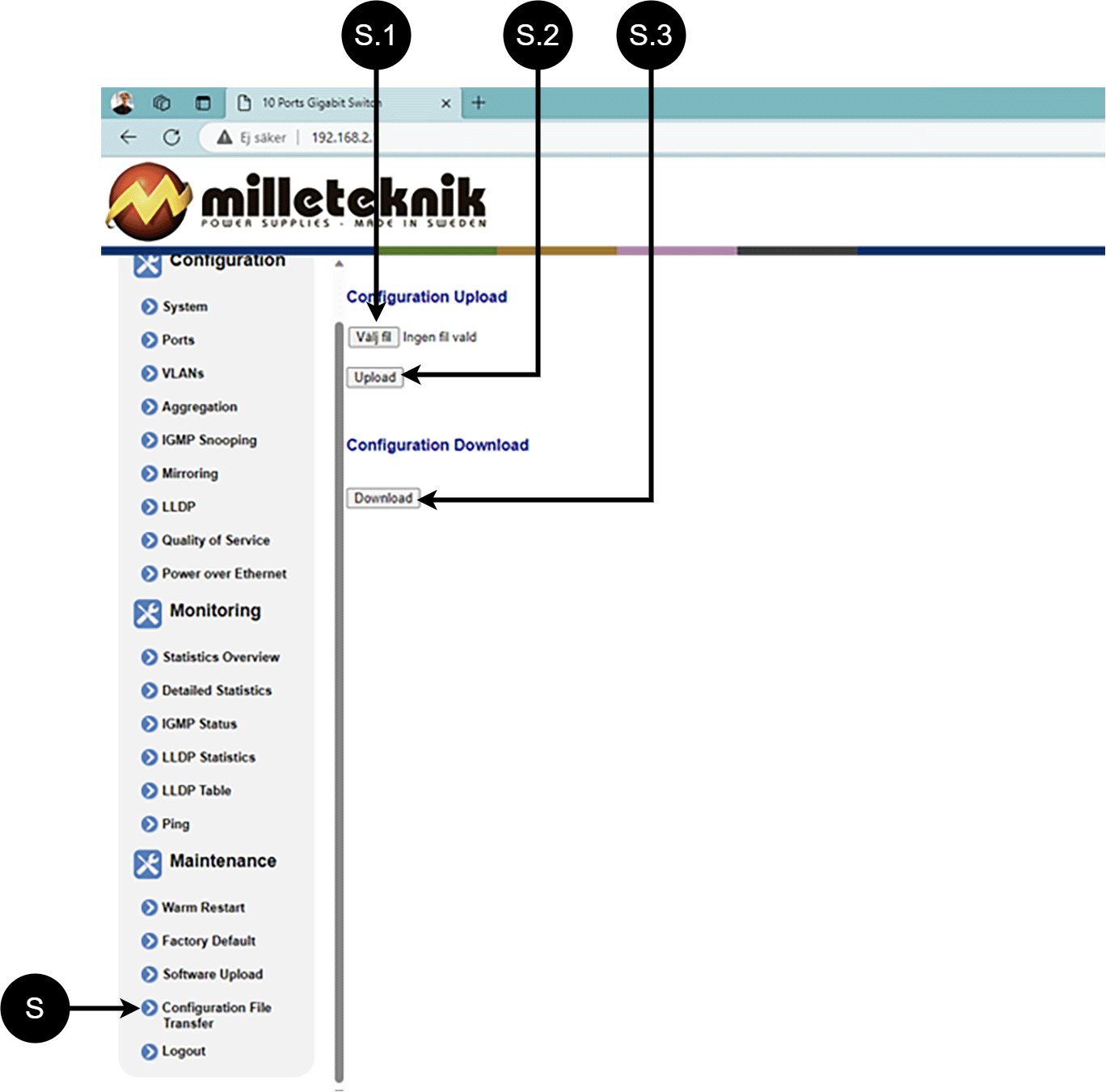
Bokstav, tall | Forklaring | ||||||||||||||||||||||||||||||||||||||||||||||||
|---|---|---|---|---|---|---|---|---|---|---|---|---|---|---|---|---|---|---|---|---|---|---|---|---|---|---|---|---|---|---|---|---|---|---|---|---|---|---|---|---|---|---|---|---|---|---|---|---|---|
S | Last opp eller last ned bryterens konfigurasjon. | ||||||||||||||||||||||||||||||||||||||||||||||||
S.1 | Velg ny konfigurasjonsfil. | ||||||||||||||||||||||||||||||||||||||||||||||||
S.2 | Last opp ny konfigurasjonsfil. | ||||||||||||||||||||||||||||||||||||||||||||||||
S.3 | Last ned konfigurasjonsfilen til datamaskinen[a]. | ||||||||||||||||||||||||||||||||||||||||||||||||
[a] Nyere Windows-datamaskiner tillater ikke at *.cfg-filer lastes ned uten ekstra godkjenning i nettleseren ved nedlasting. Antivirusprogrammer kan slette filen under nedlasting. | |||||||||||||||||||||||||||||||||||||||||||||||||
Logg ut
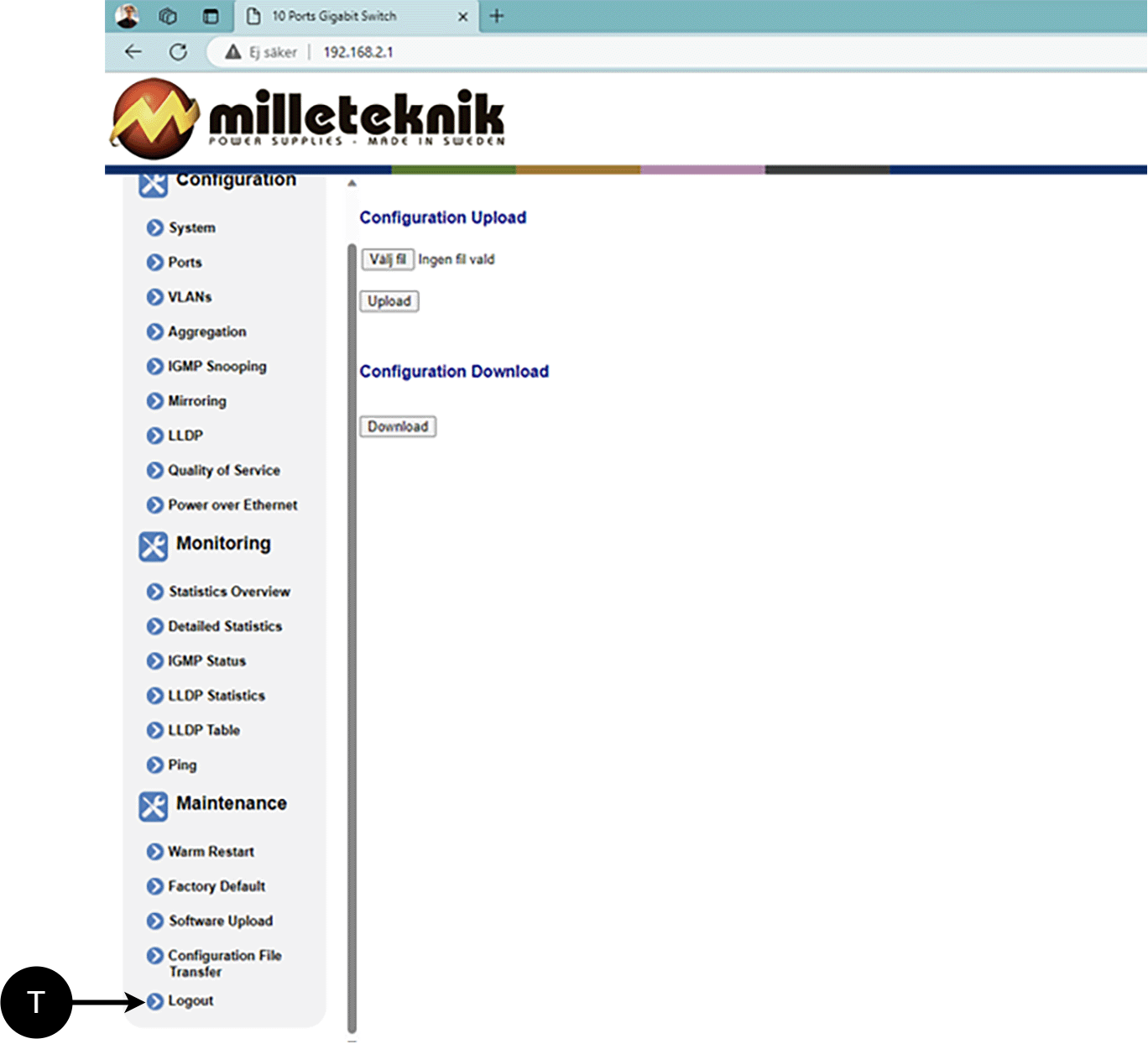
T: Logg ut av bryteren. Dette påvirker ikke funksjonen til bryteren.
Om disse dataene
All informasjon publiseres med forbehold om mulige feil. Informasjonen oppdateres uten forvarsel. Oversettelse er ikke faktasjekket/språksjekket og skal ikke brukes som grunnlag eller for beregninger. Se den svenske originalen for korrekt informasjon. |
Publiseringsdato ååå-08-12